win10系统突然出现了一个锁屏并且无法取消怎么办
1、首先打开360安全浏览器,在浏览器右上角可以看到一个由三条横线组成的“打开菜单”图标,使用鼠标点击该图标;
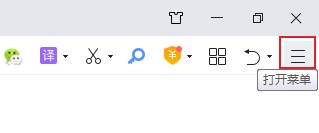
2、点击之后会在下方弹出360安全浏览器的菜单窗口,在窗口中点击“设置”选项;
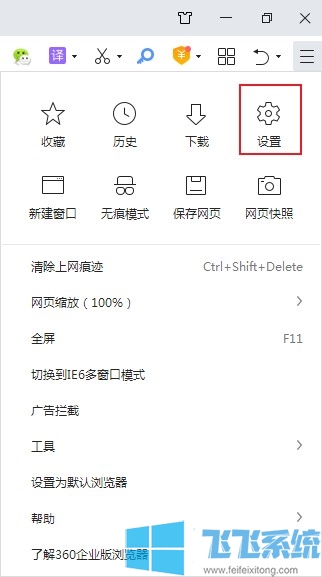
3、这时会进入360安全浏览器的设置页面中,在页面左侧的菜单栏中可以看到“实验室”这一项,点击切换到实验室页面中;
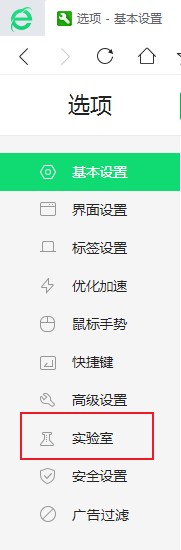
4、切换到实验室页面后,将页面滚动到底部,在这里可以看到“360画报”这一项,我们将【开启“360画报”功能】取消勾选就可以了;
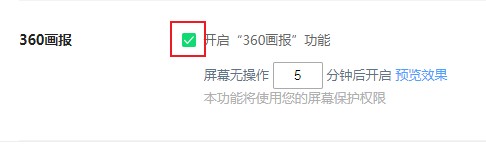
以上就是关于win10系统突然出现了一个锁屏并且无法取消怎么办的全部内容,如果你也碰到了电脑中莫名其妙多出来锁屏内容的情况,可以参考上面的方法来解决哦!
分享到: